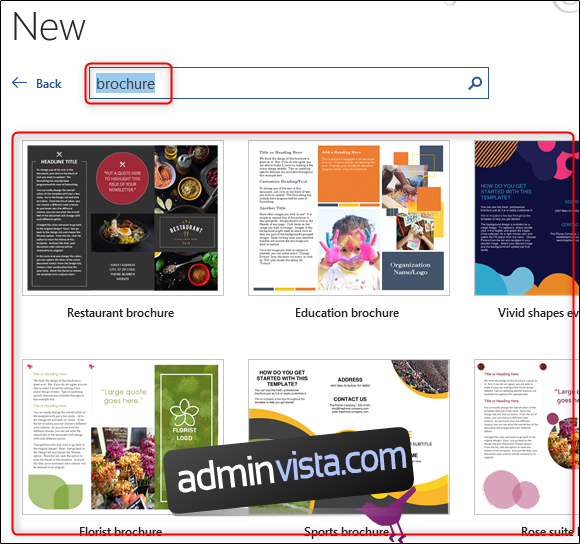Broschyrer är ett praktiskt marknadsföringsverktyg som används av nästan alla företag som finns. Att skapa dem tar bara några minuter, och du kan göra det direkt i Word med hjälp av en mall eller från grunden. Här är hur.
Skapa en broschyr med hjälp av mallar
Det enklaste sättet att skapa en broschyr är att använda en av de många tillgängliga mallarna som Word har att erbjuda.
För att komma igång med en mall, öppna ett nytt dokument, skriv ”Brochure” i mallsökningsrutan och tryck sedan på ”Enter”-tangenten. Words stora bibliotek med broschyrmallar kommer att dyka upp. Välj en som du gillar.
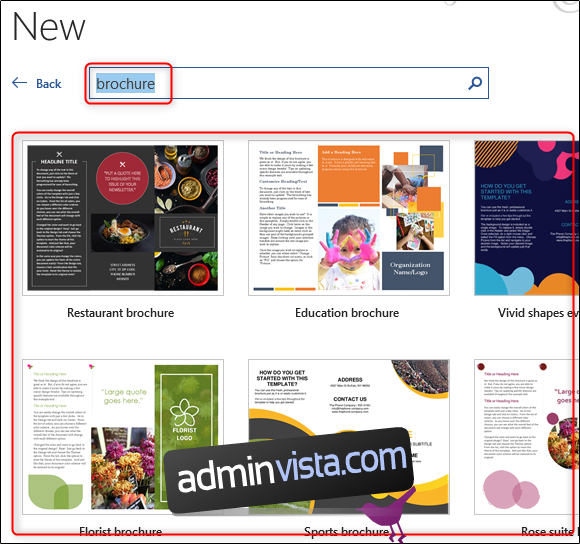
När du har valt den visas en banner som innehåller information om mallen. Läs igenom informationen och välj sedan knappen ”Skapa”.
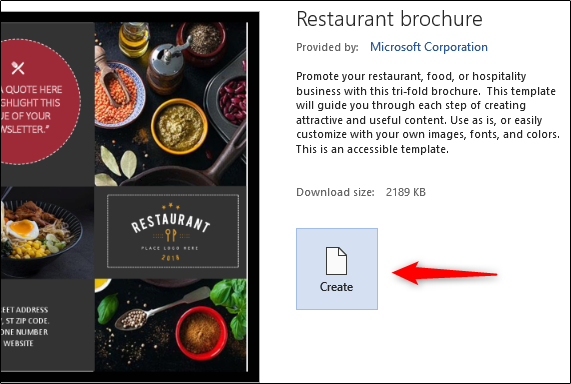
Nu behöver du bara infoga relevant text och bilder i mallens platshållare och sedan börja distribuera broschyren.
Om du inte kunde hitta en mall som var precis rätt för dig, kan du bara göra en från grunden.
Skapa en broschyr från grunden
Med ditt nya tomma dokument öppet, gå över till fliken ”Layout”. Välj här alternativet ”Orientering” som finns i avsnittet ”Sidinställningar”. Från rullgardinsmenyn som visas, välj ”Landskap”, vilket är den nödvändiga orienteringen för treveck.
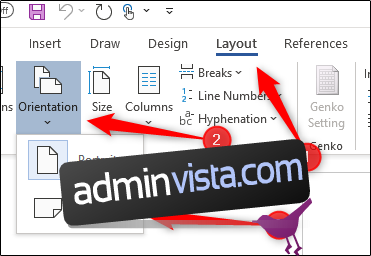
Låt oss sedan ge oss själva lite mer utrymme att arbeta med genom att minska sidmarginalerna. För att göra detta, gå tillbaka till gruppen ”Sidinställningar” på fliken ”Layout” och välj knappen ”Marginals”.
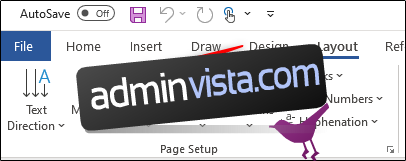
För broschyrer är det i allmänhet en bra idé att hålla sidmarginalerna på 0,5” eller mindre. Att välja alternativet ”Smal” från rullgardinsmenyn är den snabba lösningen. Om du vill minska marginalerna ännu mer kan du välja ”Anpassade marginaler” och ange din idealstorlek.
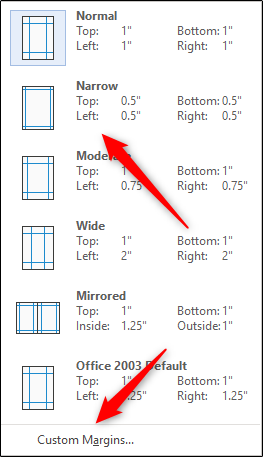
Nu är det dags att lägga till kolumner i vår broschyr för att dela upp sidan i olika avsnitt. Tillbaka i gruppen ”Sidinställningar” på fliken ”Layout”, välj knappen ”Kolumner”.
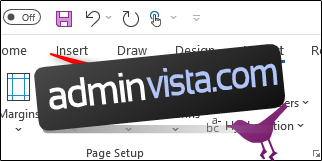
En rullgardinsmeny visas. Välj här kolumnstrukturen från listan som du vill använda eller utforska fler alternativ genom att välja alternativet ”Fler kolumner”.
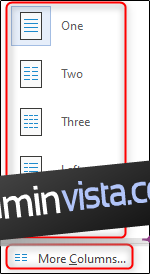
Med layouten klar är allt som återstår att göra att infoga dina bilder (genom att välja ett alternativ från gruppen ”Illustrationer” och välja grafik) och lägga till text. När du är klar är dina broschyrer redo för distribution.